Insluitende lezer gebruiken in Microsoft Teams
Hoor berichten, chatberichten en opdrachten hardop voorlezen met behulp van Insluitende lezer in Microsoft Teams for Education. Insluitende lezer bevat ook grammaticahulpmiddelen, zoals Spraakonderdelen en Afbeeldingswoordenlijst.
Start Insluitende lezer vanuit een bericht
-
Beweeg de muisaanwijzer over een bericht met de cursor of tik met uw vinger op een apparaat met aanraakscherm.
-
Selecteer Meer opties

Insluitende lezer wordt gestart als een volledig scherm.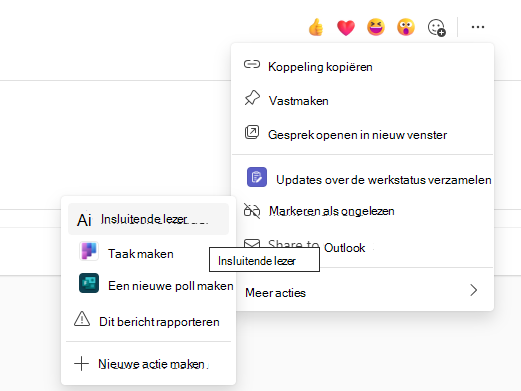
Insluitende lezer starten vanuit een opdracht
Als u een student bent, opent u een opdracht en selecteert u Insluitende lezer 

Als u een docent bent, opent u een opdracht en selecteert u De weergave Student. Insluitende lezer vervolgens 
Insluitende lezer wordt gestart als een volledig scherm.
Insluitende lezer-functies
U kunt een of meer van de volgende handelingen uitvoeren in Insluitende lezer, afhankelijk van hoe u zich wilt concentreren op het bericht of de opdrachttekst.
-
Selecteer Afspelen om het document hardop te laten voorlezen door een mannelijke of vrouwelijke verteller en om de tekst tegelijkertijd gemarkeerd te zien. De verteller begint standaard met lezen vanaf de bovenkant van de pagina, tenzij u een woord hebt geselecteerd. In dat geval begint het met het lezen van het geselecteerde woord. Kies Onderbreken om gesproken tekst te stoppen.
Selecteer Stemopties rechtsboven in het document als u de voorleessnelheid wilt wijzigen.
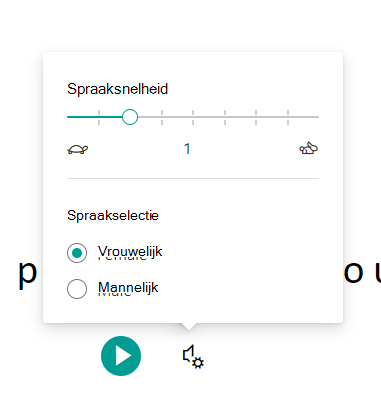
-
Tekstopties
U kunt het uiterlijk van uw document wijzigen met behulp van Tekstopties. Met tekstopties kunt u zich concentreren op uw inhoud en visuele afleiding verwijderen.
Kies de opties voor Tekstgrootte, Tekstafstand, Lettertype en Thema’s die het beste bij uw leerbehoeften passen. U kunt de tekengrootte en de hoeveelheid ruimte tussen letters en woorden vergroten of verkleinen. De themakleur die u selecteert, wordt de achtergrondkleur van het document.
Schakel Bronopmaak weergeven in om de opmaak van de oorspronkelijke tekst te behouden, zoals vet of onderstrepen.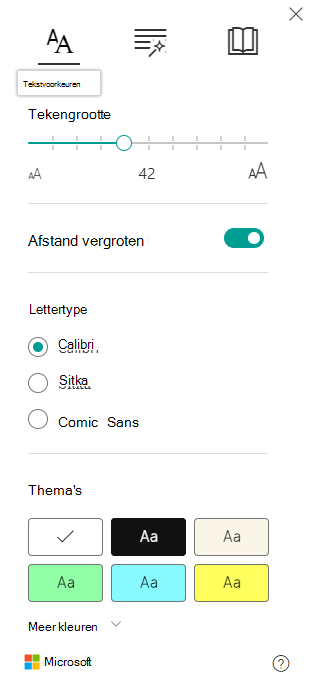
-
Spraakonderdelen in grammaticaopties
Selecteer een of meer van de volgende opties:
-
Lettergrepen om woorden in lettergrepen op te splitsen.
-
Zelfstandige naamwoorden om zelfstandige naamwoorden in uw document te markeren door ze paars weer te geven.
-
Werkwoorden om werkwoorden in uw document te markeren door ze rood weer te geven.
-
Bijvoeglijke naamwoorden om bijvoeglijke naamwoorden in uw document groen te markeren.
-
Bijwoorden om bijwoorden in het document in het geel te markeren.
Schakel Labels weergeven in om het label onder de gemarkeerde spraakonderdelen te zien.

-
-
Leesvoorkeuren
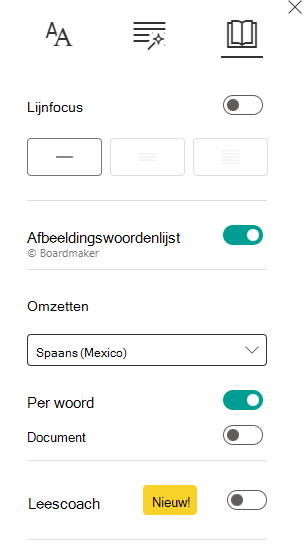
-
Met Regelfocus kunnen lezers de focus van hun leeservaring beperken door sets van één, drie of vijf regels in het gekozen materiaal in Insluitende lezer te markeren. Gebruik de schakelknop om deze in of uit te schakelen.
-
Met het Beeldwoordenboek kunt u op één woord klikken om het hardop te laten voorlezen en een afbeelding te zien die het woord helpt definiëren.
-
Met Vertalen kunt u uw tekst per woord of document in andere talen vertalen.
-
Leescoach biedt studenten gepersonaliseerde en onafhankelijke oefeningen op basis van woorden die een student verkeerd heeft aangekondigd. Meer informatie over Leescoach.
-
-
Selecteer Sluiten om Insluitende lezer af te sluiten.










